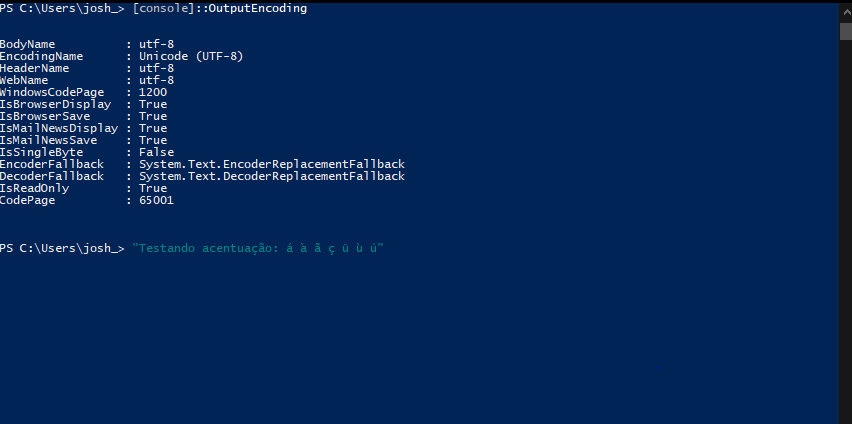Olá!
Ao abrir o Ubuntu no Windows Terminal ele mostra que houve erro ao iniciar o ubuntu.exe.
Alguém sabe me dizer por que isso ocorreu? E como faço para arrumar?
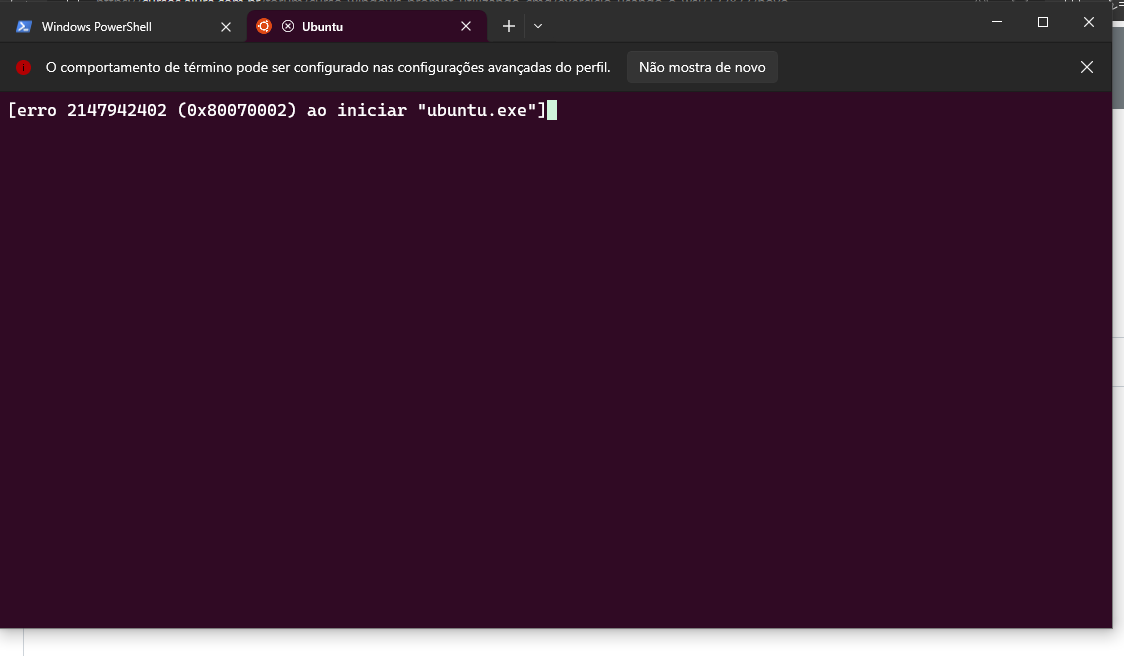
Olá!
Ao abrir o Ubuntu no Windows Terminal ele mostra que houve erro ao iniciar o ubuntu.exe.
Alguém sabe me dizer por que isso ocorreu? E como faço para arrumar?
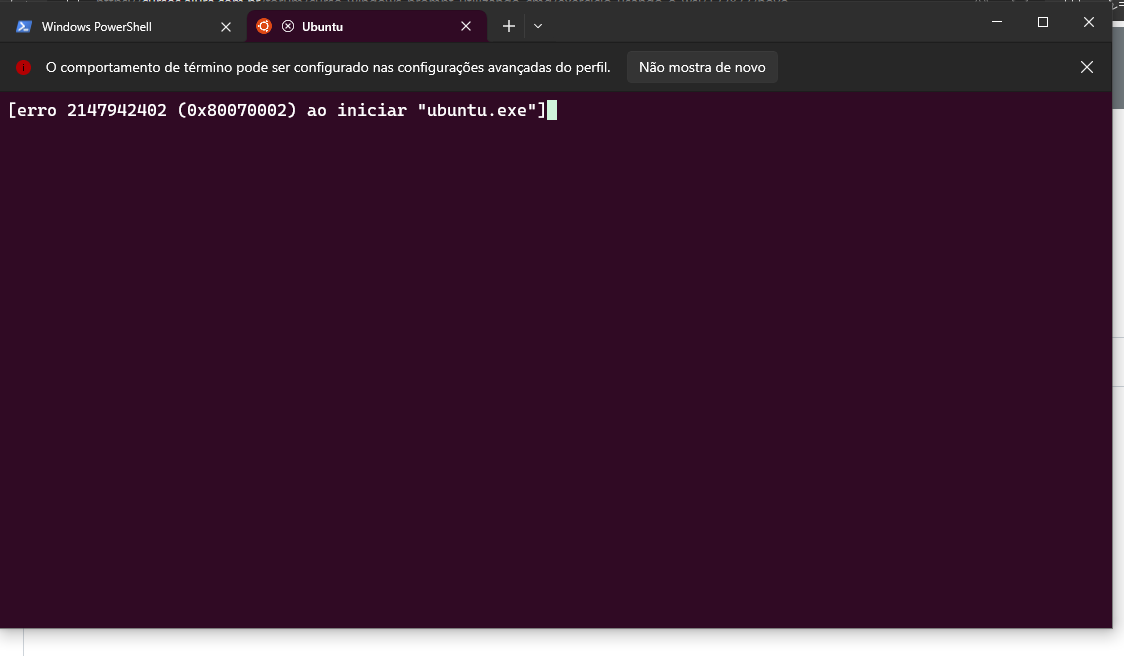
Olá, João.
Tudo bem?
Esse erro ao iniciar o ubuntu.exe no Windows Terminal pode estar relacionado a alguns problemas comuns com o WSL (Windows Subsystem for Linux). Aqui estão alguns passos que você pode seguir para tentar resolver o problema:
Verificar se o WSL está instalado corretamente: Abra o PowerShell como administrador e execute o seguinte comando para garantir que o WSL está instalado:
wsl --list --verbose
Isso deve listar todas as distribuições instaladas e o estado delas. Se o Ubuntu não estiver listado ou estiver com algum problema, pode ser necessário reinstalá-lo.
Reinstalar a distribuição Ubuntu: Se o Ubuntu estiver com problemas, você pode tentar reinstalá-lo. Primeiro, desinstale a distribuição atual:
wsl --unregister Ubuntu
Em seguida, reinstale o Ubuntu:
wsl --install -d Ubuntu
Atualizar o WSL para a versão mais recente: Certifique-se de que você está usando a versão mais recente do WSL. No PowerShell, execute:
wsl --update
Verificar as configurações do WSL: Às vezes, problemas de configuração podem causar erros. Verifique se o WSL 2 está habilitado e configurado corretamente. No PowerShell, execute:
wsl --set-default-version 2
Reiniciar o serviço do LxssManager: Reiniciar o serviço responsável pelo WSL pode resolver alguns problemas. No PowerShell, execute:
Restart-Service LxssManager
Verificar atualizações do Windows: Certifique-se de que seu sistema operacional está atualizado, pois o WSL depende de componentes do sistema que podem ser atualizados pelo Windows Update.
Verificar logs de erro: Se o problema persistir, verifique os logs de erro para obter mais detalhes. No PowerShell, execute:
Get-EventLog -LogName Application -Source LxssManager
Espero ter ajudado e bons estudos!
Olá Renan!
Segui direitinho seus comandos passo a passo. Deu aparentemente tudo certo. Mas ao tentar abrir o Ubuntu novamente no Windows Terminal, persistiu o mesmo erro.
Fui executar no PowerShell esse último comando que você passou dos Logs mas deu erro. Acredito que porque deva-se preencher o -LogName e Application com algo que não sei o que seria. Poderia me ajudar nesse passo? Ainda estou me familiarizando com comandos e Terminal então não manjo. O erro é conforme o print ao executar o Get-EventLog:

Mais uma dúvida, assim se puder você me responde também. Meu WindowsPower Shell está com problemas de acentuação. Existe algum comando para resolver esse problema?
No aguardo.
Olá, João!
Get-EventLog:O erro que você encontrou ao usar o comando Get-EventLog pode ser devido a um erro de digitação no nome do log ou na fonte (source). Tente novamente com o seguinte comando(Você cortou o comando do print, então não consegui ver):
Get-EventLog -LogName Application -Source LxssManager
Note que "Application" deve estar corretamente digitado. Se mesmo assim não encontrar correspondências, pode ser que o erro específico não esteja registrado no log de eventos ou que precise usar outro método para verificar os logs.
Se o erro ao iniciar o Ubuntu ainda persiste, vamos explorar outras possíveis soluções:
Reinstalar o Windows Terminal: Às vezes, o problema pode estar no próprio Windows Terminal. Tente desinstalá-lo e instalá-lo novamente pela Microsoft Store.
Executar o Ubuntu diretamente: Tente abrir o Ubuntu diretamente, sem o Windows Terminal, para ver se o problema persiste. Você pode fazer isso abrindo o Ubuntu pelo menu Iniciar.
Verificar as permissões: Certifique-se de que você tem as permissões corretas para executar o Ubuntu. Tente abrir o Windows Terminal como administrador e executar o Ubuntu novamente.
Para resolver o problema de acentuação no PowerShell, você pode tentar ajustar a codificação de saída do console. Execute o seguinte comando:
[Console]::OutputEncoding = [System.Text.Encoding]::UTF8
Se o problema persistir, verifique se o idioma do sistema está configurado corretamente nas configurações de região e idioma do Windows.
Espero que essas dicas te ajudem a resolver os problemas. Se ainda tiver dúvidas, estou por aqui para ajudar!
Bons estudos!
Olá Renan, obrigado pelo retorno.
Eu consigo executar o Ubuntu normalmente fora do Windows Terminal. É somente lá que está dando o erro de execução.
Quanto ao comando para arrumar acentuação (encoding) rodei e continuo com o problema. Onde encontro as configuração de idiomas do Windows?
No aguardo,
Obrigado!
Claro, posso te ajudar com isso! Problemas de acentuação no PowerShell geralmente estão relacionados à configuração da codificação de caracteres. Você pode resolver isso ajustando a codificação do console. Aqui estão os passos para corrigir:
Configurar a Fonte do Console:
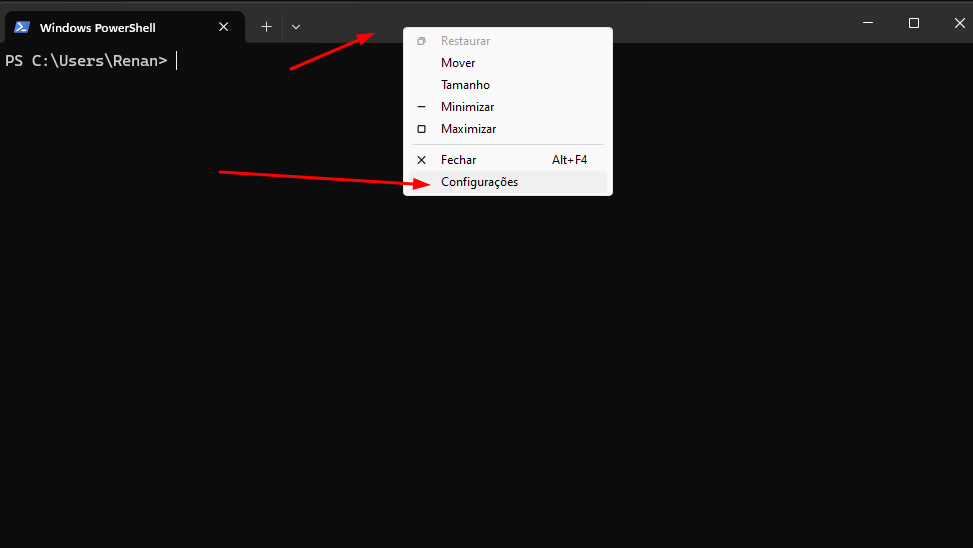
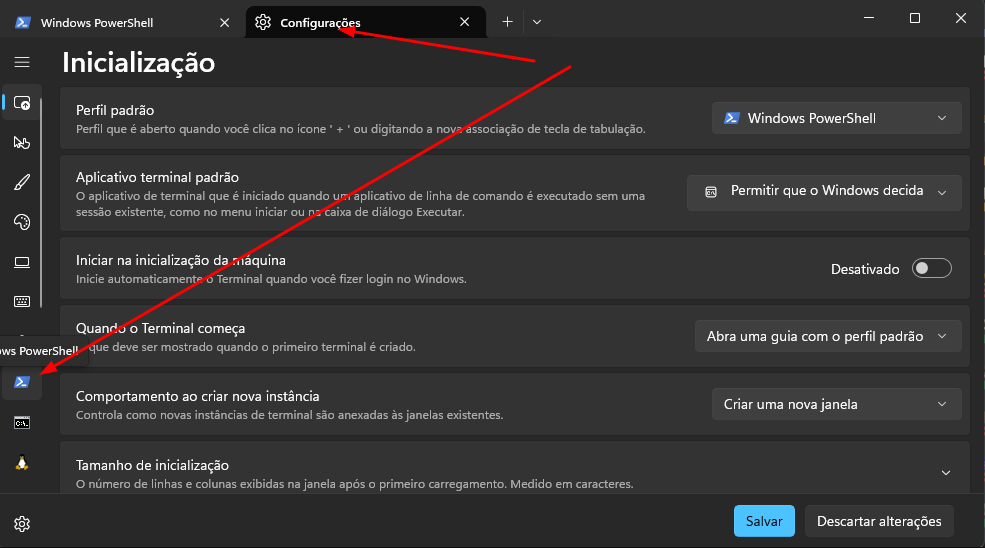
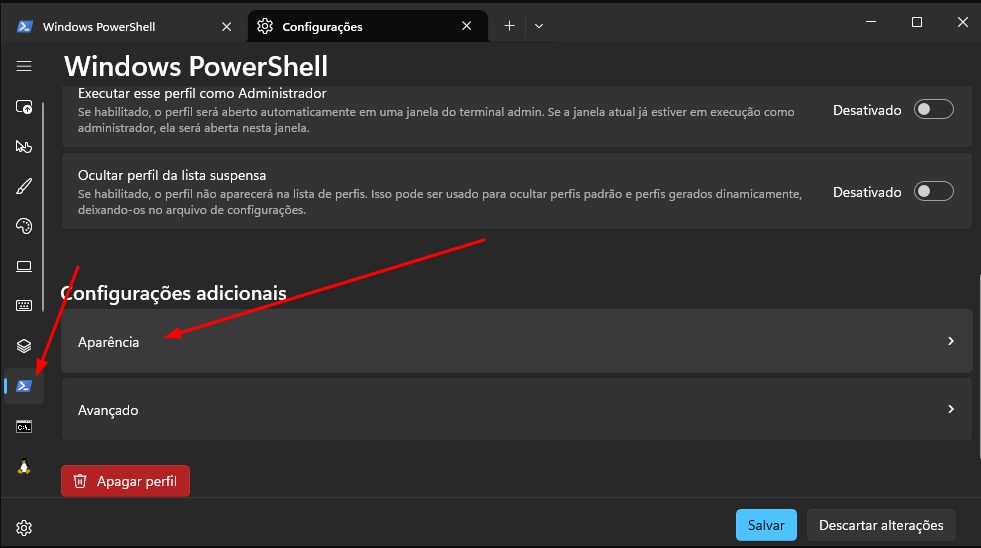
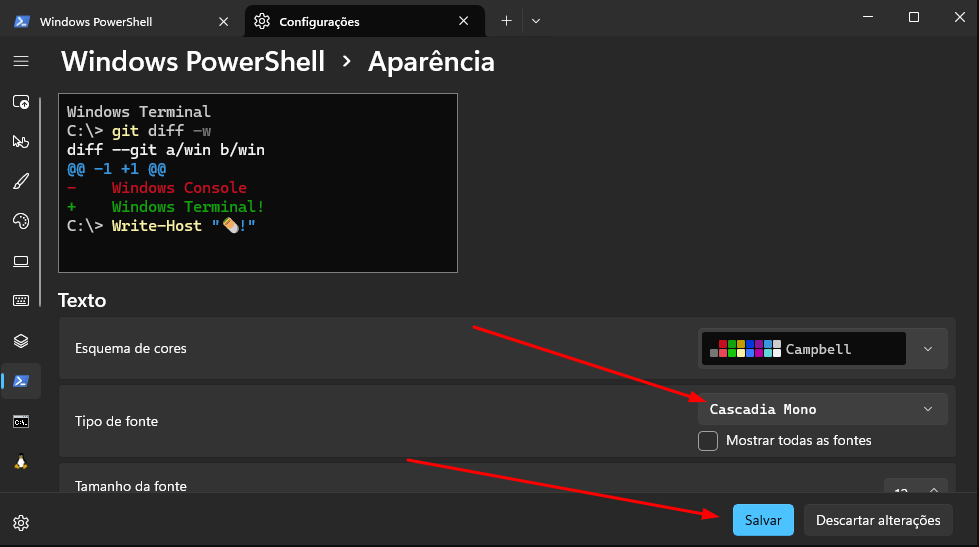
Modificar o Profile do PowerShell:
if (!(Test-Path -Path $PROFILE)) { New-Item -Type File -Path $PROFILE -Force }
Add-Content -Path $PROFILE -Value '[console]::OutputEncoding = [System.Text.Encoding]::UTF8'
1. Digite uma frase com acentuação, aperte "Enter" e observe se os caracteres acentuados aparecem corretamente:
"Testando acentuação: á, é, í, ó, ú, ç, ã, õ"
2. Execute o comando abaixo para verificar se a codificação está definida para UTF-8, veja se aparece o UTF-8 na lista:
[console]::OutputEncoding
Qualquer dúvida manda aqui de novo. Bons estudos
Muito obrigado Renan pelo excelente suporte. Bem explicado, com passo-a-passo. Parabéns mesmo! Suporte completo.
Consegui! Segui todas as suas instruções e está funcionando certinho. O UTF-8 e as acentuações. Muito obrigado!